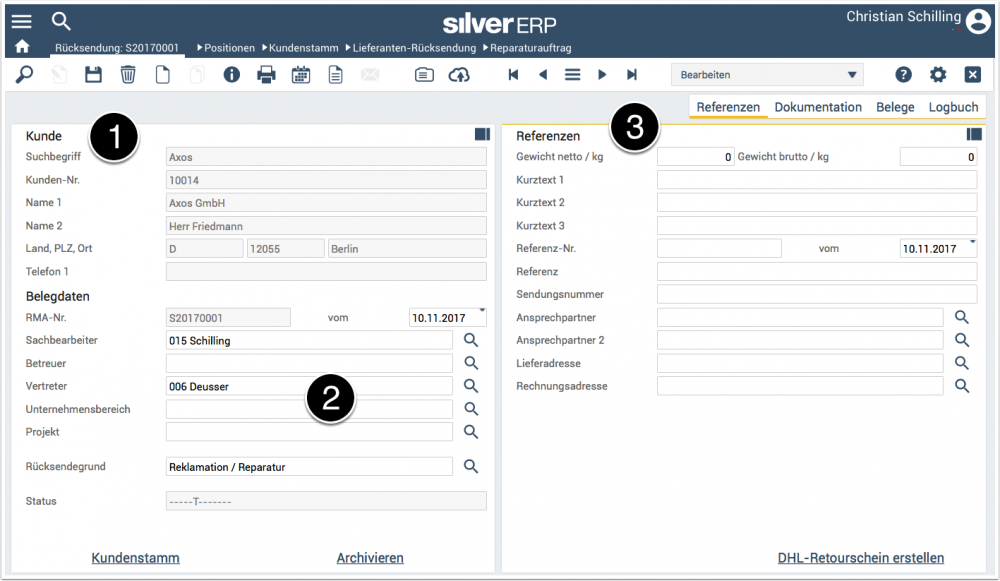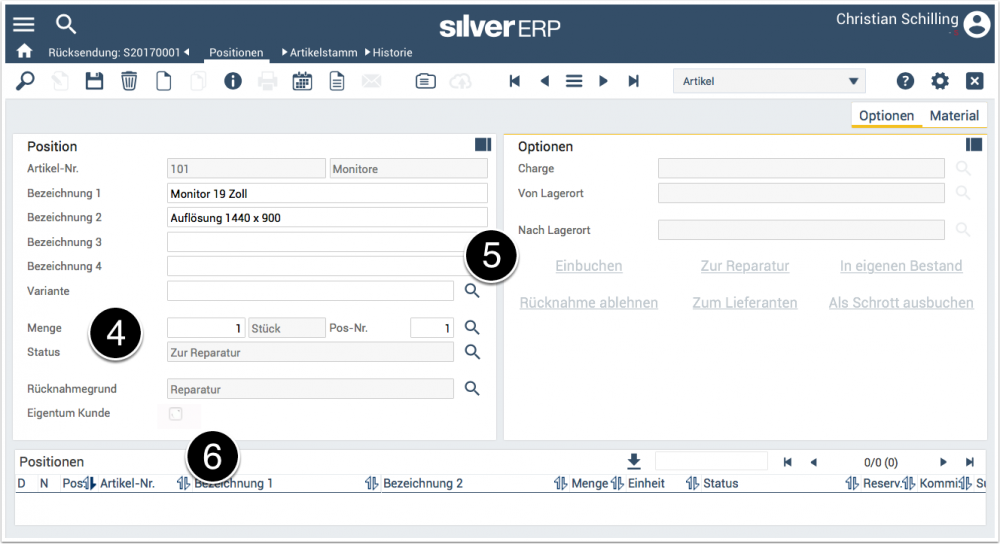Rücksendungen: Unterschied zwischen den Versionen
CS (Diskussion | Beiträge) |
CS (Diskussion | Beiträge) |
||
| Zeile 1: | Zeile 1: | ||
In diesem Artikel wird der Rücksendungsprozess in SilverERP beschrieben. Mit Rücksendungen können Sie einerseits falsch gelieferte Waren zurücknehmen und wieder zum Bestand hinzubuchen oder Reparaturaufträge und Reklamationen bearbeiten. | In diesem Artikel wird der Rücksendungsprozess in SilverERP beschrieben. Mit Rücksendungen können Sie einerseits falsch gelieferte Waren zurücknehmen und wieder zum Bestand hinzubuchen oder Reparaturaufträge und Reklamationen bearbeiten. | ||
=== Erhalt der Rücksendung === | |||
Mit dem Erhalt der Rücksendung (oder bereits vor dem Erhalt der Rücksendung) können Sie einen Rücksendungs-Vorgang in SilverERP starten, damit der Vorgang, der zurückerhaltene Artikel sowie ggf. ein Reparaturauftrag in SilverERP nachvollzogen werden können. | Mit dem Erhalt der Rücksendung (oder bereits vor dem Erhalt der Rücksendung) können Sie einen Rücksendungs-Vorgang in SilverERP starten, damit der Vorgang, der zurückerhaltene Artikel sowie ggf. ein Reparaturauftrag in SilverERP nachvollzogen werden können. | ||
==== Vorbereitung des Rücksendungs-Belegs ==== | |||
Öffnen Sie als erstes den Dialog für Rücksendungen ('''Verkauf''' >> '''Rücksendungen''') und selektieren Sie über die Suche den Kunden '''(1)''', für den die Rücksendung bearbeitet werden soll. In der Maske kann vermerkt werden, welcher Sachbearbeiter zuständig ist, was der Rücksendegrund '''(2)''' ist und weitere für den Vorgang wichtige Informationen in den Karten Referenzen '''(3)''' oder Logbuch. Klicken Sie anschließend in der Pfad-Navigation auf den Befehl ''“Positionen”'', um die entsprechende Artikelposition auszuwählen, die als Rücksendung verbucht werden soll. | Öffnen Sie als erstes den Dialog für Rücksendungen ('''Verkauf''' >> '''Rücksendungen''') und selektieren Sie über die Suche den Kunden '''(1)''', für den die Rücksendung bearbeitet werden soll. In der Maske kann vermerkt werden, welcher Sachbearbeiter zuständig ist, was der Rücksendegrund '''(2)''' ist und weitere für den Vorgang wichtige Informationen in den Karten Referenzen '''(3)''' oder Logbuch. Klicken Sie anschließend in der Pfad-Navigation auf den Befehl ''“Positionen”'', um die entsprechende Artikelposition auszuwählen, die als Rücksendung verbucht werden soll. | ||
[[Datei:Ruecksendungen-wiki.png|1000x1000px]] | [[Datei:Ruecksendungen-wiki.png|1000x1000px]] | ||
==== Auswahl der Artikel-Positionen ==== | |||
[[Datei:Ruecksendung-positionen-wiki.png|1000x1000px]] | [[Datei:Ruecksendung-positionen-wiki.png|1000x1000px]] | ||
Im nächsten Schritt fügen Sie dem Rücksendungs-Beleg die zurück erhaltenen Artikelpositionen hinzu. Verwenden Sie die Suchfunktionen, um die entsprechenden Artikel in die Maske zu laden. Vermerken Sie die zurückgesandte ''Menge'' und ''Status'' sowie ''Rücknahmegrund'' '''(4)''' in den gleichlautenden Feldern bevor Sie die Position speichern. | Im nächsten Schritt fügen Sie dem Rücksendungs-Beleg die zurück erhaltenen Artikelpositionen hinzu. Verwenden Sie die Suchfunktionen, um die entsprechenden Artikel in die Maske zu laden. Vermerken Sie die zurückgesandte ''Menge'' und ''Status'' sowie ''Rücknahmegrund'' '''(4)''' in den gleichlautenden Feldern bevor Sie die Position speichern. | ||
Version vom 17. November 2017, 14:06 Uhr
In diesem Artikel wird der Rücksendungsprozess in SilverERP beschrieben. Mit Rücksendungen können Sie einerseits falsch gelieferte Waren zurücknehmen und wieder zum Bestand hinzubuchen oder Reparaturaufträge und Reklamationen bearbeiten.
Erhalt der Rücksendung
Mit dem Erhalt der Rücksendung (oder bereits vor dem Erhalt der Rücksendung) können Sie einen Rücksendungs-Vorgang in SilverERP starten, damit der Vorgang, der zurückerhaltene Artikel sowie ggf. ein Reparaturauftrag in SilverERP nachvollzogen werden können.
Vorbereitung des Rücksendungs-Belegs
Öffnen Sie als erstes den Dialog für Rücksendungen (Verkauf >> Rücksendungen) und selektieren Sie über die Suche den Kunden (1), für den die Rücksendung bearbeitet werden soll. In der Maske kann vermerkt werden, welcher Sachbearbeiter zuständig ist, was der Rücksendegrund (2) ist und weitere für den Vorgang wichtige Informationen in den Karten Referenzen (3) oder Logbuch. Klicken Sie anschließend in der Pfad-Navigation auf den Befehl “Positionen”, um die entsprechende Artikelposition auszuwählen, die als Rücksendung verbucht werden soll.
Auswahl der Artikel-Positionen
Im nächsten Schritt fügen Sie dem Rücksendungs-Beleg die zurück erhaltenen Artikelpositionen hinzu. Verwenden Sie die Suchfunktionen, um die entsprechenden Artikel in die Maske zu laden. Vermerken Sie die zurückgesandte Menge und Status sowie Rücknahmegrund (4) in den gleichlautenden Feldern bevor Sie die Position speichern.